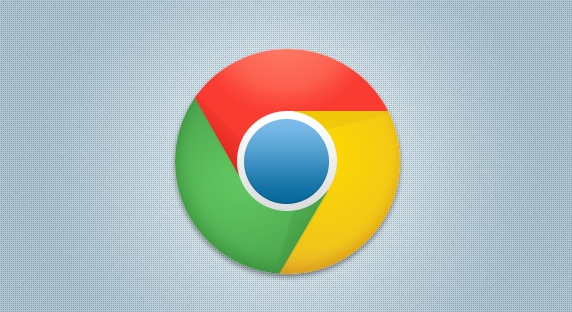1. 书签(收藏夹)的导入
- 使用HTML文件导出导入:在Chrome浏览器中,点击右上角的三个点,选择“书签”->“书签管理器”,在书签管理器中,找到“导入和导出”按钮,通常可以选择将书签导出为HTML文件。保存该HTML文件后,在其他浏览器中查找导入书签的选项,一般浏览器都支持从HTML文件导入书签,按照提示操作即可将Chrome的书签导入到其他浏览器。
- 通过浏览器设置导入:部分浏览器在设置中有直接从Chrome导入书签的选项。例如,在新浏览器的设置页面中,找到“导入/导出”或“数据导入”等相关设置,然后选择从Google Chrome导入,浏览器会自动读取Chrome中的书签数据并进行导入。
2. 历史记录的导入
- 使用第三方工具:目前没有直接通过浏览器自身功能将Chrome历史记录导入其他浏览器的简单方法,但可以使用一些第三方数据迁移工具。这些工具可以扫描Chrome的缓存和历史记录文件,并将其转换为其他浏览器能够识别的格式,然后导入到目标浏览器中。不过,使用第三方工具时要注意选择可信赖的软件,避免数据泄露。
- 手动复制粘贴:如果历史记录不是特别多,可以手动将Chrome浏览器中重要的历史记录网址复制下来,然后在其他浏览器的地址栏中逐一粘贴访问,虽然这种方法比较繁琐,但对于少量的重要历史记录是一种可行的方式。
3. 密码的导入
- 使用密码管理工具:如果之前使用了密码管理工具(如LastPass、1Password等)在Chrome中存储密码,那么可以在其他浏览器中安装相同的密码管理工具,并登录账号,同步密码数据。这样不仅可以将Chrome中的密码导入到其他浏览器,还能实现跨设备和跨浏览器的密码同步。
- 手动复制密码:对于一些简单且不涉及敏感信息的密码,可以手动在Chrome的设置中找到“密码”选项,查看已保存的密码,然后将这些密码复制下来,再在其他浏览器中对应的网站重新输入保存。但这种方法安全性较低,且对于大量密码来说效率不高。
总的来说,通过上述方法,可以有效地将Google Chrome浏览器中的下载内容(如书签、历史记录、密码等)导入到其他浏览器中,实现数据的迁移和共享。